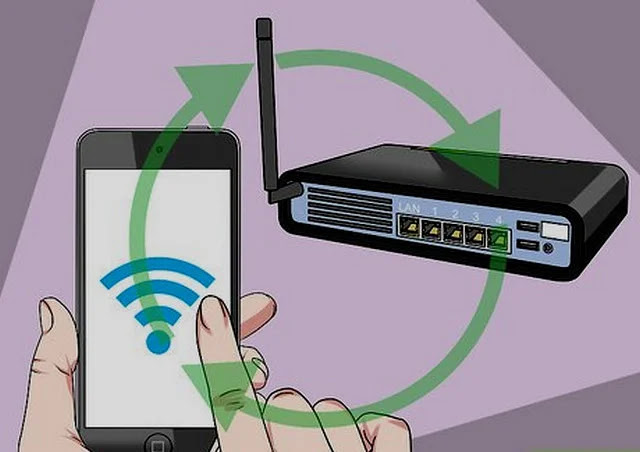Pag-login sa router: Giunsa ang pag-access ug pagbag-o sa mga setting
Sayon ra ang pagbag-o sa setting sa imong router. Gipatin-aw namon ang lakang sa lakang kung giunsa ang pagkonektar niini sa usa ka web browser, pag-log in ug pag-access sa mga kapilian nga gusto nimong usbon.
Kung gusto nimong usbon ang imong password sa Wi-Fi sa balay, ngalan sa network, o bisan unsang ubang setting, kinahanglan nimo nga mag-sign in sa imong router.
Ug aron mahimo kana, kinahanglan nimo mahibal-an ang IP address niini. Makita nimo kini gamit ang ipconfig tool sa Windows nga among ipasabut sa ubos. Mahimo usab nimo mahibal-an ang IP address niini sa imong telepono pinaagi sa pagtan-aw sa mga detalye sa Wi-Fi nga, pag-usab, ipakita namo kanimo kung unsaon pagbuhat sa ubos.
Dugang pa, kinahanglan gyud nimo ang admin password sa router. Kini giimprinta sa kadaghanan sa mga routers sa usa ka label o bisan sa usa ka removable card alang sa kasayon.
Kung adunay usa nga nagbag-o sa default nga password sa router, kinahanglan nimo nga hangyoon sila nga buhaton kini, o i-reset ang router sa mga setting sa pabrika.
Kung tungod sa pipila ka rason dili nimo ma-access ang imong router pinaagi sa Wi-Fi, ikonektar ang usa ka Ethernet cable tali sa router ug sa usa ka computer o laptop.
Pangitaa ang IP address sa imong router sa Windows
Una, ablihi ang Command Prompt pinaagi sa pag-type sa "command" sa Start menu search box ug pagpili sa Command Prompt.
O i-press lang ang Windows key sa imong keyboard dungan sa "R" ug dayon i-type ang "cmd" ug i-hit Enter.
Sa bag-ong bintana nga nagbukas, i-type ang ipconfig ug pindota ang Enter. Makita nimo ang usa ka lista sa mga adapter sa network sa imong computer.
Pangitaa ang impormasyon aron makit-an ang numero sunod sa virtual gate. Mahimong adunay ka labaw sa usa ka adapter, apan usa ra ka adapter ang kinahanglan nga konektado sa imong router, mao nga usa ra ka adapter ang adunay usa ka hugpong sa mga numero.
Kini nga mga numero mao ang IP address sa imong router.
Pangitaa ang Router IP Address sa Android o iPhone
Sa iOS, ablihi ang Settings app ug dayon:
- Pag-tap sa Wi-Fi
- Siguroha nga ang imong telepono konektado sa Wi-Fi network sa router
- Pindota ang "i" sa tuo sa ngalan sa network
- Ang IP address sa imong router makita sunod sa "Router"
Sa Android, ang mga menu sa mga setting managlahi gikan sa telepono ngadto sa telepono, apan sa higayon nga imong makita ang mga setting sa Wi-Fi:
- Siguroha nga ang imong telepono konektado sa Wi-Fi network sa router
- Pag-klik sa ngalan sa network
- Pangitaa ang "gateway," "router," o bisan unsang uban nga entry sa lista.
Ikasubo, ang ubang mga telepono wala maglista sa IP address sa router, mao nga kinahanglan nimo nga mogamit og lain nga aparato aron makit-an kini. Pag-usab, mahimo nimong sulayan pagpangita ang mga label sa router mismo o sa direktoryo niini alang sa default nga adres.
Log in sa router
Gamit ang IP address sa router, ablihi ang web browser ug i-type ang default gateway number sa address bar, dayon pindota ang Enter. Ayaw idugang ang http:// sa wala pa ang IP address.
Ang kasagarang mga IP address sa router mao ang
- 192.168.0.1
- 192.168.1.254 (mga master hub sa BT)
- 192.168.1.1
Sa talagsa nga mga kaso, mahimo nimong idugang ang usa ka colon ug usa ka numero sa pantalan sa katapusan (sama sa 192.168.0.1:443), apan kadaghanan sa mga router sa balay dili.
Kinahanglan nimo karon nga makita ang login screen alang sa imong router.
Mahimong hangyoon ka sa pagsulod sa password sa tagdumala aron makahimo og bisan unsang mga pagbag-o sa mga setting sa router. Kini kinahanglan nga i-print sa router, apan kung imong usbon kini, isulod kini nga password (o, kung wala ka nahibal-an, kinahanglan nimo nga i-reset ang tanan nga mga setting - tan-awa sa ubos alang sa mga panudlo).
Kung wala kay password, kinahanglan nimo nga i-reset ang router sa mga setting sa pabrika pinaagi sa pagsunod sa mga panudlo sa tiggama. (Kami naghatag og kinatibuk-ang instruksyon sa ubos.)
Naproblema ka ba sa pag-access sa login screen? Basaha sa…
Mga Tip sa Pag-troubleshoot
Kung dili nimo makita ang screen sa pag-login, mahimo kini tungod kay ang IP address sa gateway gisulod nga mano-mano sa ilawom sa mga setting sa adapter sa network.
Aron masusi, ablihi ang Windows Control Panel (dili ang bag-ong Settings app) ug pangitaa ang "Network." I-klik ang View network connections ubos sa Network and Sharing Center.
Pag-right-click sa adapter nga imong gigamit sa pagkonektar sa Internet (kasagaran Wireless o Ethernet alang sa usa ka PC) ug pilia ang Properties.
Dayon i-scroll down ang listahan aron makit-an ang Internet Protocol Version 4. I-klik kini ug dayon i-klik ang Properties button.
Siguroa nga Awtomatiko nga gisusi ang Pagkuha og IP address, ug Awtomatiko nga Pagkuha og DNS server address.
Karon balika ang nangaging mga lakang aron masuta kung giayo ba niini ang problema.
I-reset ang username ug password sa imong router
Kung nakalimtan nimo ang imong username ug password sa router, kinahanglan nimo nga i-reset kini sa mga setting sa pabrika. Kasagaran kini mahimo pinaagi sa pagpindot sa usa ka buton o pagsal-ot sa usa ka clip sa papel o pin sa lungag sa pag-reset.
Basaha: Sa dili pa kini buhaton, hinumdomi nga mawad-an ka sa bisan unsang mga setting nga imong gihimo ug mahimo nga kinahanglan nimo nga isulod pag-usab ang imong broadband username ug mga detalye kung wala kay backup. Bisan pa, dili kini usa ka dako nga deal kung naa nimo kini nga mga detalye nga ihatag.
Susiha ang imong manwal kon unsa kadugay ang paghawid sa buton aron ma-reset kini. Ang router kinahanglan nga isaksak ug i-on aron kini molihok.
Human sa pag-reset sa imong router, mahimo nimong sundon ang miaging mga lakang aron makonektar sa interface sa pagdumala sa router.
Kung ang hinungdan sa pag-access sa imong mga setting sa router mao ang pag-configure sa Wi-Fi, mahimo nimo kini karon. Angay nga ilisan ang ngalan Wi-Fi Sa usa ka halandumon nga ngalan, apan importante nga magbutang ug password.
Kung mahimo, pilia ang WPA2 o WPA3 nga seguridad imbes nga WEP.
Samtang anaa ka niini, usba ang password alang sa interface sa imong router aron mapugngan ang bisan kinsa nga maka-access sa mga setting sa imong router.
Idikit ang usa ka sticker sa router aron dili nimo makalimtan ang IP address, password sa Wi-Fi, username ug password alang sa router.
Dugang nga mga tseke
Kung dili ka gihapon makakonektar sa imong router, siguruha nga i-disable ang bisan unsang software firewall. Mahimong bahin kini sa imong antivirus o software sa seguridad sa internet, o usa ka standalone nga app sama sa ZoneAlarm.
Temporaryo nga i-disable kini aron makita kung kini ba ang hinungdan sa problema. Ang built-in nga firewall sa Windows kinahanglan dili magpahinabog problema.
Susiha usab ang uban nga software sama sa mga app sa pagkontrol sa ginikanan nga mahimong makapugong kanimo sa pag-access sa pipila ka mga website - ang interface sa mga setting sa router usa lang ka website.
Mahimo usab nga adunay mga setting sa sulod sa imong web browser nga hinungdan sa usa ka problema, busa pagsulay og lain nga browser aron mawala kini nga problema.
Giunsa makit-an ang labing kaayo nga channel sa Wi-Fi alang sa imong router
Giunsa ipaambit ang password sa WiFi gikan sa iPhone hangtod sa Android
Giunsa mahibal-an kung kinsa ang konektado sa router
Giunsa mahibal-an ang ip sa router o modem gikan sa sulod sa kompyuter o telepono